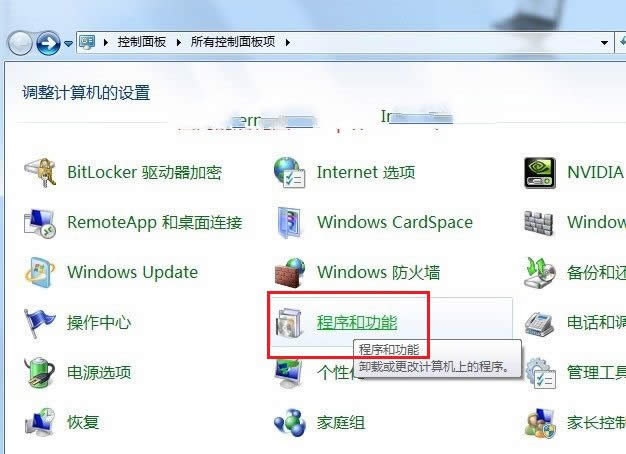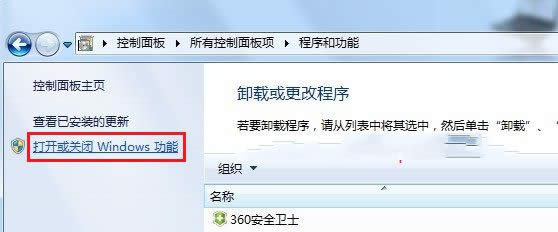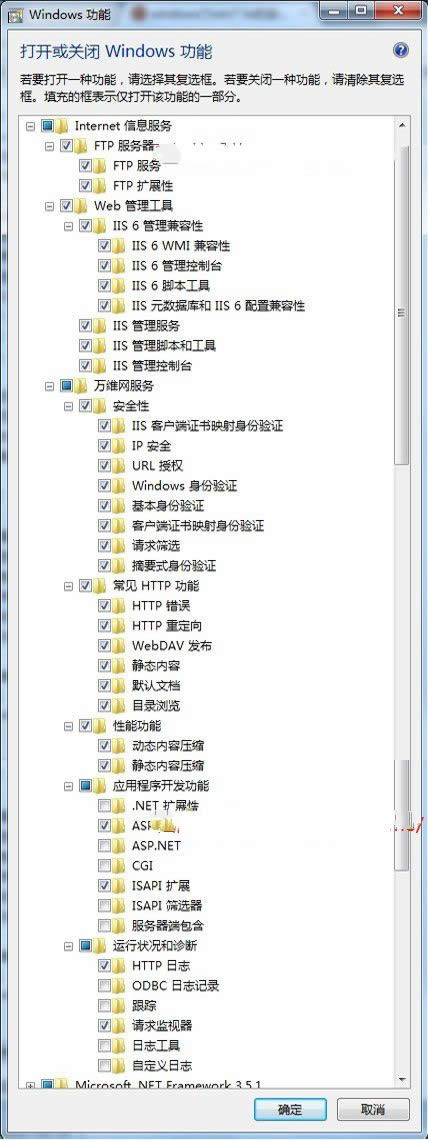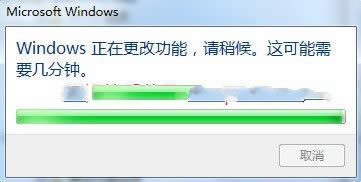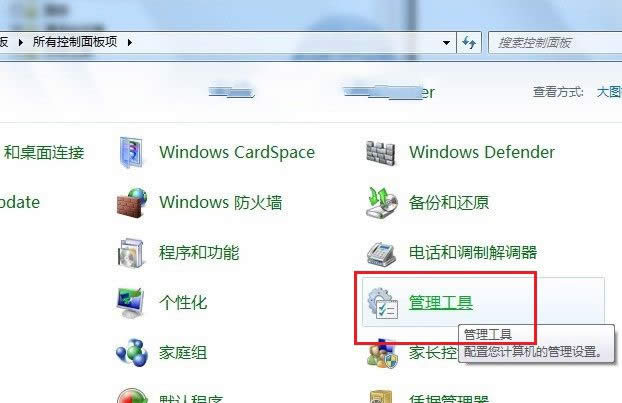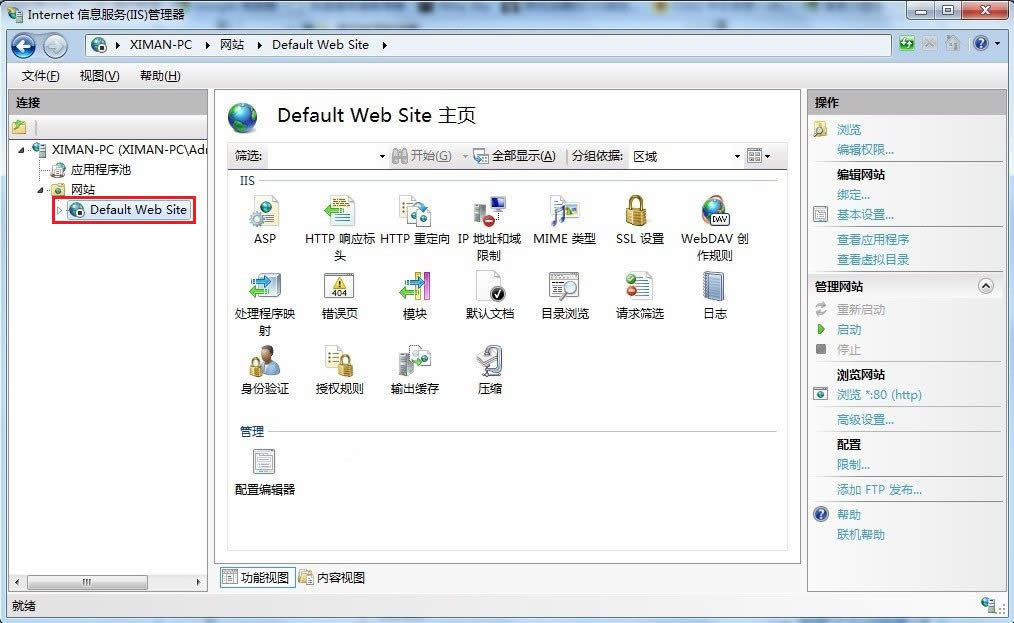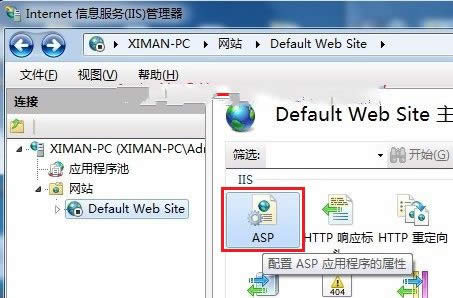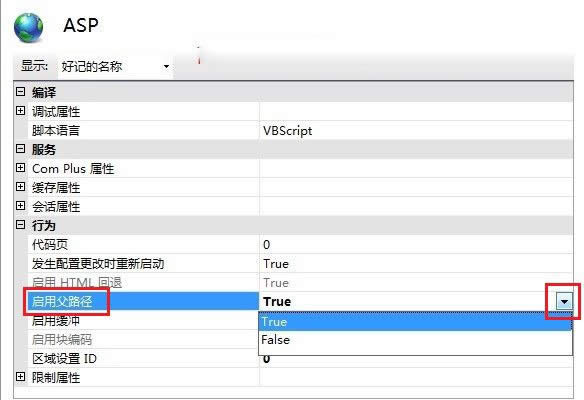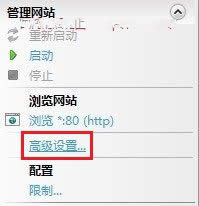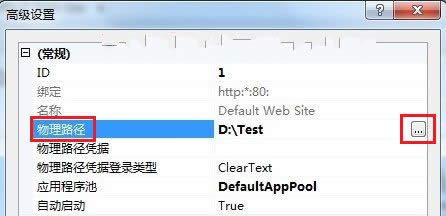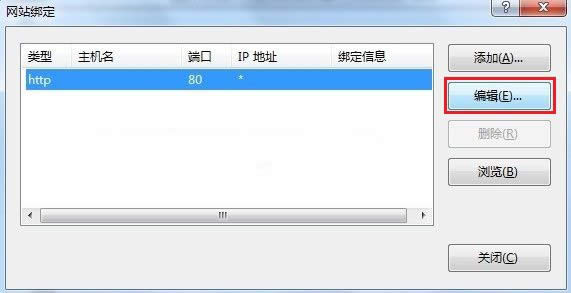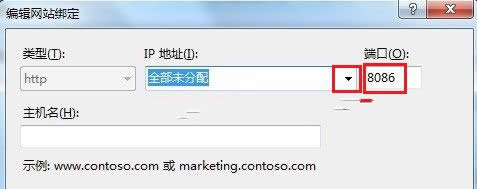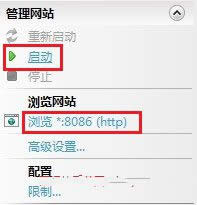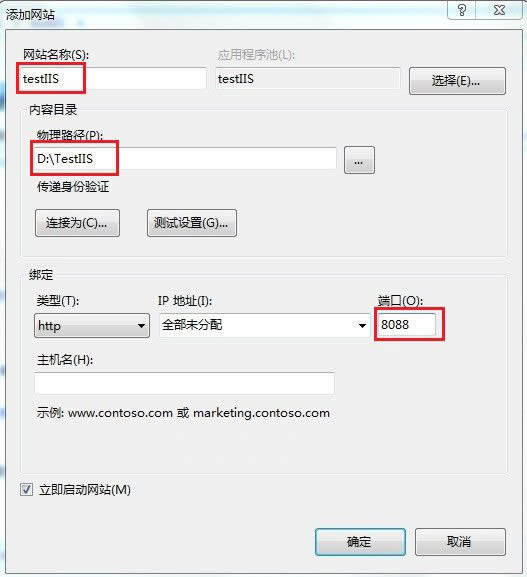- 系統(tǒng)之家ghost win732位裝機(jī)版最新
- 雨林木風(fēng)ghost win10 32裝機(jī)版最
- 光盤安裝雨林木風(fēng)ghost win7 旗艦版
- 雨林木風(fēng)ghost系統(tǒng)win764位裝機(jī)版最
- 雨林木風(fēng)ghost win7 32位裝機(jī)版最
- 系統(tǒng)之家ghost win8.1 64位純凈
- 雨林木風(fēng)win7 ghost 64位旗艦版最
- 雨林木風(fēng)ghost xp系統(tǒng)32位精簡(jiǎn)裝機(jī)版
- 雨林木風(fēng)Ghost windows8純凈版6
- Ghost windows7系統(tǒng)office
- 裝機(jī)高手教你Ghost win7雨林木風(fēng)系統(tǒng)
- 大地Ghost windows7系統(tǒng)裝機(jī)版最
推薦系統(tǒng)下載分類: 最新Windows10系統(tǒng)下載 最新Windows7系統(tǒng)下載 xp系統(tǒng)下載 電腦公司W(wǎng)indows7 64位裝機(jī)萬能版下載
Ghost win7系統(tǒng)安裝iis圖文詳細(xì)教程圖解
發(fā)布時(shí)間:2020-11-21 文章來源:xp下載站 瀏覽:
|
系統(tǒng)軟件是指控制和協(xié)調(diào)計(jì)算機(jī)及外部設(shè)備,支持應(yīng)用軟件開發(fā)和運(yùn)行的系統(tǒng),是無需用戶干預(yù)的各種程序的集合,主要功能是調(diào)度,監(jiān)控和維護(hù)計(jì)算機(jī)系統(tǒng);負(fù)責(zé)管理計(jì)算機(jī)系統(tǒng)中各種獨(dú)立的硬件,使得它們可以協(xié)調(diào)工作。系統(tǒng)軟件使得計(jì)算機(jī)使用者和其他軟件將計(jì)算機(jī)當(dāng)作一個(gè)整體而不需要顧及到底層每個(gè)硬件是如何工作的。 IIS相信對(duì)于專業(yè)的人員來說是比較常見的,iis是一種可以賦予主機(jī)一組或多組的ip地址,但是這對(duì)于電腦小白來說還是比較難懂的,所以即使電腦遇到要系統(tǒng)之家windows7系統(tǒng)專業(yè)版下裝iis的時(shí)候不知道如何使用也在所難免。 iis是一種可以使得在互聯(lián)網(wǎng)上發(fā)布信息成一件很容易的事,iis就像是現(xiàn)在的網(wǎng)站服務(wù)器安裝的操作系統(tǒng)服務(wù)器一樣,但是我們應(yīng)該如何來安裝iis呢?如果你不知道,那接著我們就來詳細(xì)的了解一下雨林木風(fēng)Ghost win7系統(tǒng)純凈版安裝iis的功能吧。 一、安裝IIS,打開控制面板,點(diǎn)擊“程序與功能”
win7安裝iis圖解詳情(1) 二、點(diǎn)擊紅框中的選項(xiàng)
win7安裝iis圖解詳情(2) 三、找到“Internet 信息服務(wù)”,照下圖打勾
win7安裝iis圖解詳情(3) 等待安裝完成
win7安裝iis圖解詳情(4) 四、安裝后,在控制面板里面,點(diǎn)擊“管理工具”
win7安裝iis圖解詳情(5) 五、點(diǎn)擊“Internet信息服務(wù)”就是IIS了。
win7安裝iis圖解詳情(6) 六、選中“Default Web Site”,雙擊中間的“ASP”
win7安裝iis圖解詳情(7) 把“啟用父路徑”改“True”
win7安裝iis圖解詳情(8) 七、接著就是配置站點(diǎn)。點(diǎn)擊“高級(jí)設(shè)置”
win7安裝iis圖解詳情(9) 選擇你網(wǎng)站的目錄
win7安裝iis圖解詳情(10) 八、回到IIS,單擊“綁定...”,選中網(wǎng)站,點(diǎn)“編輯”
win7安裝iis圖解詳情(11) 修改端口號(hào),可以隨意修改數(shù)字。 如果是辦公室局域網(wǎng),選擇電腦上的局域網(wǎng)IP,然后修改端口號(hào)
win7安裝iis圖解詳情(12) 九、回到IIS,如果顯示停止,選擇啟動(dòng),點(diǎn)擊瀏覽網(wǎng)站,打開綁定文件夾中的網(wǎng)站
win7安裝iis圖解詳情(13) 十、多個(gè)網(wǎng)站時(shí),在IIS“網(wǎng)站”中“添加網(wǎng)站”
win7安裝iis圖解詳情(14) 主要修改:“網(wǎng)站名稱”、“物理路徑”、“端口” 如果局域網(wǎng),請(qǐng)修改“IP地址”,同上
win7安裝iis圖解詳情(15) 十一、添加后,點(diǎn)擊新建的網(wǎng)站,就是網(wǎng)站的詳情。
win7安裝iis圖解詳情(16) 系統(tǒng)軟件一般是在計(jì)算機(jī)系統(tǒng)購(gòu)買時(shí)隨機(jī)攜帶的,也可以根據(jù)需要另行安裝。 |
相關(guān)文章
2強(qiáng)力一鍵root,本文教您強(qiáng)力一鍵root怎樣取...
3筆記本內(nèi)存條怎樣裝,本文教您筆記本內(nèi)存條怎樣裝
4怎么重裝系統(tǒng)(安裝系統(tǒng))xp最方便
5Thinkpad筆記本重裝系統(tǒng)(安裝系統(tǒng)),本文...
6hp筆記本重裝系統(tǒng)(安裝系統(tǒng)),本文教您惠普筆記...
7筆記本一鍵還原,本文教您聯(lián)想筆記本怎樣一鍵還原
8聯(lián)想筆記本一鍵恢復(fù),本文教您聯(lián)想筆記本一鍵恢復(fù)怎...